「iPhoneからコンピュータに写真を転送する方法を知っていますか?私のiPhoneにはたくさんの写真があるので、これらの写真をiPhoneからコンピューターに移動したいと思います。アドバイスをお願いします。ありがとうございました!」
- ニーレンリングはデルコミュニティに投稿されました
あなたのiPhoneはさまざまな素晴らしい写真やビデオで完全に占められていて、十分なストレージスペースがありませんか?より多くのストレージを解放するために、iPhoneからPCに写真を転送するのが賢明です。しかし、iPhoneからデルPCに写真をすばやく転送するにはどうすればよいですか?
ここでは、6つのトラブルのない方法を把握します。Dellノートパソコンに簡単にエアドロップするためのステップバイステップのチュートリアルを読み続けてください。

方法1。を使用してiPhoneからデルコンピュータに写真/ビデオをインポートする方法 iOSアシスタント(推奨)
方法2。写真アプリでiPhoneからデルのノートパソコンに写真を入れる方法
方法3。デルモバイルコネクトを使用してiPhoneからデルノートパソコンにビデオ/写真をインポートする方法
仕方4。iTunes経由でiPhoneからデルのラップトップに写真を送信する方法
仕方5。Windowsエクスプローラ/自動再生を使用してiPhoneの写真をデルのノートパソコンに転送する方法
仕方6。iCloud経由でiPhoneからデルコンピュータに写真をダウンロードする方法
iPhoneからデルPCに写真を転送するための簡単でユーザーフレンドリーな方法を好む場合、推奨事項リストの一番上にあるツールは Coolmuster iOS Assistant(iPhoneデータ移行)です。高度なデコードテクノロジーを搭載しているため、すべてのアルバム画像を直接プレビューし、バックアップのために目的のアイテムをDellコンピュータにエクスポートできます。
コールムスター iOSアシスタントのハイライト:
*コンピュータ上のすべてのiPhoneファイルを自動的にスキャンして表示します。
* iPhoneからデルPC /デスクトップ/ラップトップに写真を選択的に転送します。
* HEIC、PNG、JPG、JPEG、PEG、BMP、GIFなどのさまざまな画像形式をサポートします。
*ワンクリックでPC上の iPhoneファイルをバックアップおよび復元 します。
*同期する前にすべてのiPhoneアイテムをプレビューします。
* Windows 11/10/8/7を搭載したすべてのデルPCおよびiOS 5からiOS 16を搭載したiPhoneモデル(iPhone 14/13 Pro Max/13/13 mini/12 Pro / 12 Pro / 12 Pro / 12/12 miniなど)と広く互換性があります。
iPhoneからデルのデスクトップに写真を選択的に転送するにはどうすればよいですか?
手記: iTunesまたはミュージックアプリがiPhoneを検出できることを確認してください。
1.コンピューターにソフトウェアをインストールして実行します。
2. USBケーブルを使用してiPhoneをコンピュータに接続し、iPhoneのロックを解除します。求められたら、iPhoneで [信頼 ]をタップします。次に、プログラムの [続行 ]をクリックして次に進みます。接続すると、次のインターフェイスが表示されます。

3.左側のパネルで[写真]を選択し、転送する画像をプレビューしてチェックマークを付け、トップメニューの[エクスポート]ボタンを押してDell PCに転送します。

あなたは好きかもしれません:
iPhoneからコンピュータに効果的に音楽を転送する方法は?(4つのヒント)
iPhoneからコンピュータにテキストメッセージを転送する3つの方法?(見逃せない)
Windows 10に組み込まれている写真アプリは、iPhoneからデルのラップトップにカメラロールの写真をインポートするのに役立ちます。ただし、正常にインポートされると、iPhoneから写真が自動的に削除されることに注意してください。
iPhoneからデルコンピュータに写真を転送するにはどうすればよいですか?
1. iPhoneをデルのPCに接続し、写真アプリを起動します。求められたら、iPhoneでパスコードを入力します。
2. [ インポート ]ボタンをタップし>[ USBデバイスから ]オプションを選択し> [インポート設定 ]をタップして宛先フォルダーを設定します。
3.転送する写真を選択し、下の[ 選択したものをインポート ]ボタンをクリックします。次に、転送プロセスが完了するのを待ちます。

ヒント:
これらの方法を習得している限り、 Huaweiの写真をPCに転送するのはシームレスです。
このガイドを使用すると、 iPhoneがクラッシュし続けてもすばやく修復できます。
デルモバイルコネクト は、iPhoneまたはAndroidからPCに写真を転送したり、デバイスをミラーリングしたり、デバイスデータを管理したりできるワイヤレスデータ転送プログラムです。無料で使いやすいです。このプログラムを使用するには、iPhoneでiOS 11以降のバージョンが実行され、コンピューターでWindows10以降が実行されていることを確認してください。
準備ができたら、次の手順に進みます。
1. デルコンピュータでデルモバイルコネクトを開きます。プリインストールされていない場合は、Microsoftストアからインストールしてください。次に、App StoreからiPhoneにアプリをインストールして実行し、デバイスに表示されるコードをメモします。
2. デル製ノートパソコンで[スタート] >>>iPhone>次へ]をタップし、列にコードを入力します。その後、[次へ]をタップして、2つのデバイスが接続を確立するのを待ちます。接続すると、左側のウィンドウに転送できるファイルの種類が表示されます。
手記:電話の下にiPhoneオプションが見つからない場合は、最初にiPhoneでBluetoothを有効にして、コンピューターとペアリングする必要があります。
3.左側のサイドバーの[写真]をクリックし、転送する 写真 を選択し、画面の指示に従ってコンピューターへの転送を完了します。
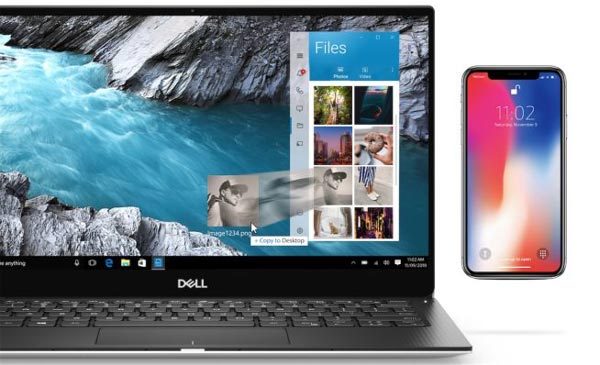
よろしければ:
このガイドを使用すると、 iPod touchから新しいコンピュータにさまざまな方法で音楽を簡単に転送 できます。
あなたはあなたのiPhoneで古いスナップチャットを回復したいですか?はいの場合は、このガイドを開いて方法を入手してください。
iTunesを使用して、iPhoneからデルのノートパソコンに写真を同期することもできます。プロセス全体が信頼性が高く、高速で安全です。それでも、転送する写真を選択的に選択することはありません。
どのようにiTunesでデルのコンピュータにiPhoneをバックアップするには?
1 あなたのコンピュータ上で最新バージョンのiTunesを実行し、USBケーブルを介してあなたのiPhoneをコンピュータに接続します。
2.検出されたら、iTunesウィンドウの左上隅にある iPhoneアイコン をタップし、左側のパネルの[ 写真 ]タブを選択します。
3. [ 写真の同期] にチェックを入れ、ポップアップウィンドウでアルバムまたはフォルダを選択します。その後、すべてのフォルダまたはアルバムを転送するか、選択したフォルダのみを転送するかを選択します。完了したら、下の [適用] をクリックします。

詳細情報: これは、 iCloudからAndroidデバイスに写真を同期する方法を教えるための便利なチュートリアルです。確認してみましょう。
Windowsエクスプローラーは、Windows 10/8/7にプリインストールされている機能であり、iPhoneで写真、ビデオ、およびその他のファイルを簡単に転送および管理できます。[デバイスとドライブ]オプションでiPhoneを見つけたら、この方法で写真を表示および移行できます。
USB経由でiPhoneをデルのノートパソコンに接続するにはどうすればよいですか?
1 ライトニングケーブルを介してiPhoneをコンピュータに接続します。
2.接続したら、ダブルクリックします この PC > iPhone名 > 内部ストレージ > DCIM で、写真とビデオが保存されているフォルダーを開きます。
3. Ctrlキー をタップし、マウスを同時に使用して写真をクリックして、転送する写真を選択します。
4.選択した写真をドラッグしてデスクトップにドロップします。

手記: これまでにiPhoneをコンピューターに接続したことがない場合は、iPhoneで [信頼/許可 ]をタップしてコンピューターを信頼する必要があります。
すべてのiPhoneの写真をiCloudに同期したとします。その場合は、iCloudからデルコンピュータにワイヤレスで取り込むことができます。
iCloudからデルのノートパソコンに写真をダウンロードするにはどうすればよいですか?
1 あなたがあなたのiPhone上の写真のiCloud同期を有効にしていることを確認してください。 「設定」 を開き>自分の名前をタップして> iCloud > 写真 を選択して> iCloud 写真をオンにします。

2. コンピュータのブラウザから iCloud.com を開き、Apple IDとパスワードでサインインします。2要素認証を有効にしている場合は、Dell PCで6桁のPINを入力する必要があります。画面の指示に従ってPINを設定します。
3. [写真]タブをタップして>さまざまなアルバムのすべての 写真 を表示し>ダウンロードする画像を選択して>上部の [ダウンロード]アイコン をクリックしてコンピューターに保存します。

iPhoneからデルのPCに写真を転送するのは複雑ではありません。ご覧のとおり、iPhoneからデルPCに写真を転送する方法に答えるには6つのオプションがあります。しかし、最も簡単で迅速な方法は、 Coolmuster iOS Assistant(iPhoneデータ移行)にあります。さらに、HEIC写真を含むすべての画像を移行前にプレビューできることもユーザーフレンドリーです。
したがって、試してみることを強くお勧めします。
関連記事:
3年にデータを消去せずにiPadを新しいコンピューターに同期するトップ2023の方法
どのようにiTunesなしでiPadからPCに写真を転送するには?あなたのための8つの簡単な方法
[修正済み]フォトアルバムをiPhone 12からPCに簡単に転送するにはどうすればよいですか?





